
【ドコモ経済圏】ahamo(アハモ)契約者が機種変更をするやり方と注意点も含めて解説
どもー、らくしゅみです(@laksumi_fb)です!
私、らくしゅみはドコモ経済圏でのポイ活やお得情報などについて解説させていただいております。
この記事では、ahamo契約者の方が機種変更のやり方がわからない人向けに、画像つきで解説しております。
また、機種変更時の注意点についても併せて確認ができます。
これから機種変更を考えている方の参考になればと思っております。
なお、YouTubeで動画も公開しておりますので、よろしければ観てください。
この記事で伝えたいこと
①ahamo機種変更の注意点
②ahamo対応端末
③機種変更のやり方
④商品到着後の設定
ahamo機種変更の注意点
ahamo契約者が機種変更をするときに注意することは全部で3つです。
①オンラインで機種変更の手続きが必要
②データ移行を含む各種機種操作は自分で対応が必要
③対応していない端末がある
ahamoは機種変更以外にもほとんどの手続きはオンラインが基本となります。
もし、どうしてもドコモショップで対応してもらいたい場合は、有料で対応してもらうことは可能です。

WEBお申込みとWEBお手続き、それぞれ税込み3,300円が必要になります。
結構な金額になってしまうので、このnoteを見ていただければ、画像付きでわかるようになっていますので、自分でできるようになって無駄なお金をかけないようになっていただけると幸いです。
ahamo対応端末
ahamoはすべてのスマホが対応しているわけではありません。
機種変更前には必ずahamoに対応しているか確認をしてから、機種変更を行いましょう。
対応しているかは、ahamo公式サイトで確認ができます。
なお、スマホの他にiPadやタブレットも、ahamoに対応しているしていないがあります。
<iPadやタブレットなどその他対応端末一覧>
https://ahamo.com/supportedmodel-list/supportedmodel-list-othermodels.pdf
なお、古いiPhoneは「6」以降が対応していますよ
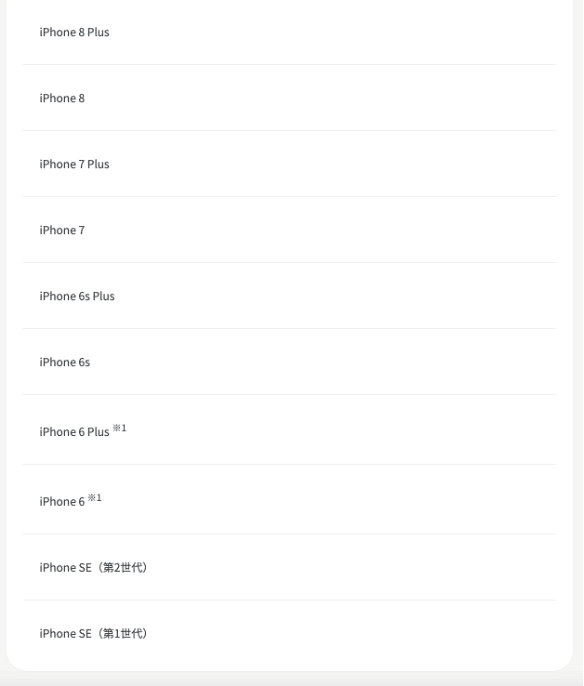
機種変更のやり方
ここからは、ahamoで機種変更のやり方を画像つきで解説いたします。
まず、機種変更の流れは次の通りです。
<機種変更の流れ>
①dアカウントと、クレジットカードまたは銀行口座を用意
※プリペイドカードは一部対応(dカードプリペイドは非対応)
②オンラインで申し込み
③スマホが届いたら、利用設定
dアカウントと支払いをするために必要なクレジットカードや銀行口座はすでに持っていると思いますので、割愛いたします。
オンラインで申込みですが、次の2通りがあります。
①ahamo公式サイトでスマホを購入して機種変更
②ドコモオンラインショップでスマホを購入して機種変更
ahamo公式サイトだと、iPhone11が購入可能です。
現在の最新機種はiPhone12なので1つ前の機種ですね。
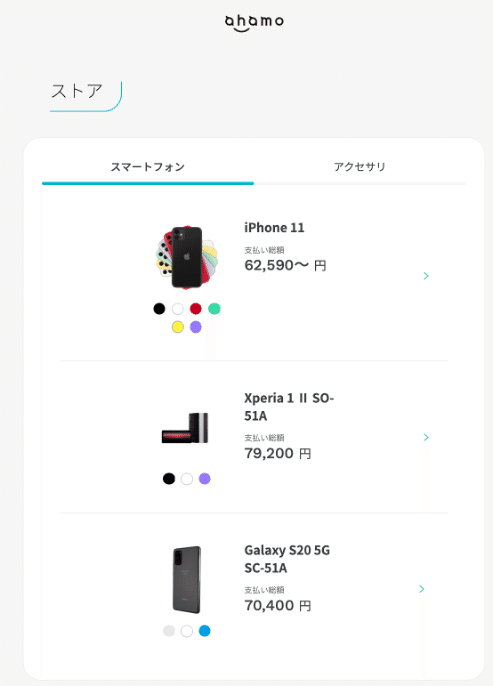
対して、ドコモオンラインショップではiPhone最新型(現在は12)が購入可能です。
最新機種が欲しい場合、オンラインショップで購入しましょう。
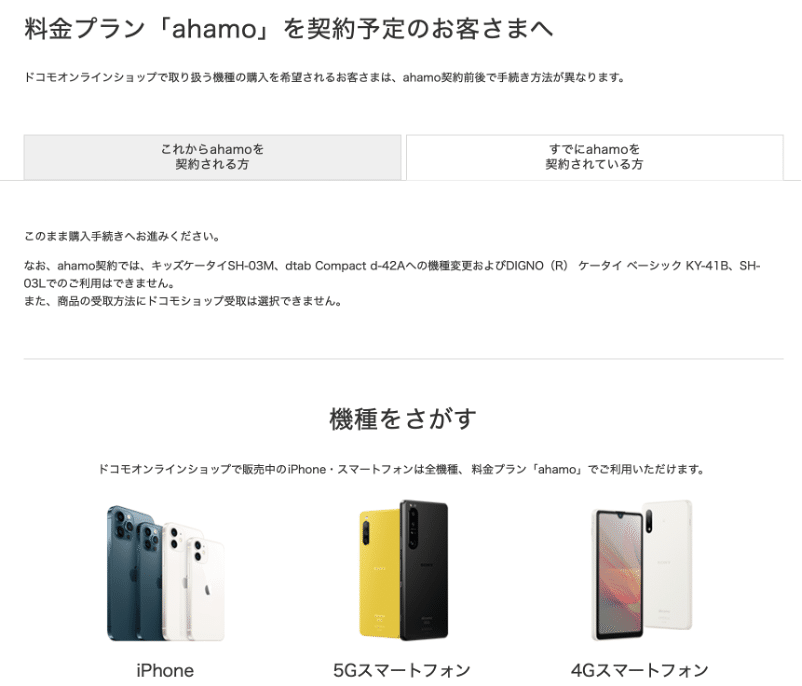
今回は、ahamo公式サイトでiPhone11を購入する例で解説します。
機種変更をするためには、まず、ahamo公式サイトにログインし、ストアを開きます。
次のリンクを開けば、直接ストアに繋がります。
<ahamo - ストア>
https://ahamo.com/store/auth/
もしくは、ahamo公式サイトにログインし、左のメニューから「ストア」選択してください。
ストアのiPhone11をタップします。
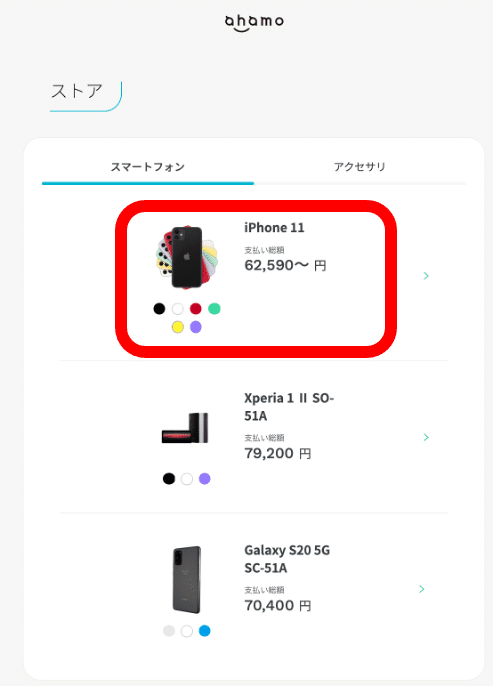
次に、カラー、容量、一括払いか分割払いを選択します。
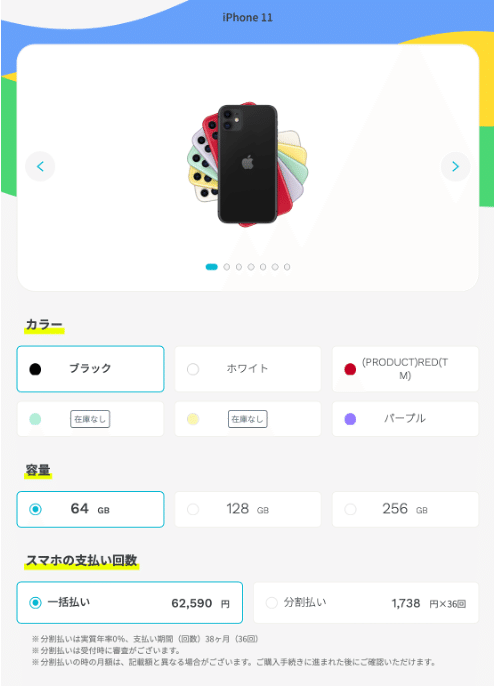
なお、分割払いでも利子はつかないので、どちらでも支払総額は変わりません。
しかし、出来るのであれば、dカード GOLDで一括払いをおすすめします。
なぜなら、dポイントがより貯まることも①つの理由ですが、一番のメリットはdカードケータイ補償です。
分割を選択してしまうと、補償額が1回分の分割額しか受けられなくなってしまいます。
なお、dカードケータイ補償は、YouTubeで詳しく解説しています。
また、ドコモのスマホ契約時に加入できる補償とも比較しています。
続いて、スマホの補償、下取りサービス、かけ放題オプションを選択します。
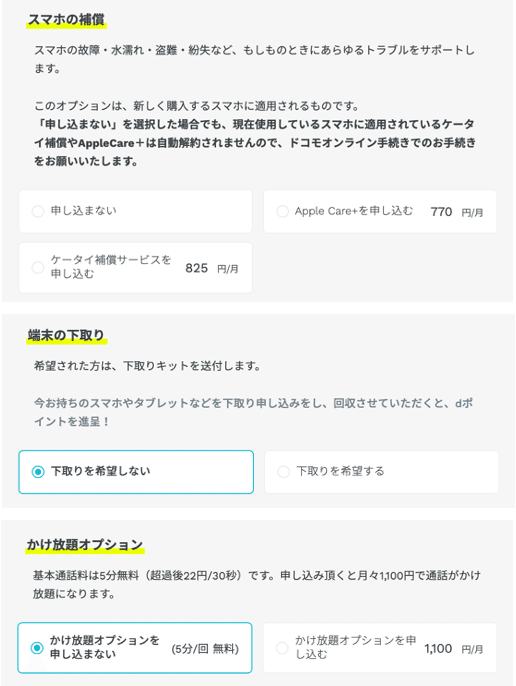
最後に、支払い金額と毎月の支払い額を確認して、カートに入れます。

次にアクセサリーが必要な場合は一緒に購入できますが、ぶっちゃけ、Amazonなどネットショッピングのほうが安いです・・

アクセサリーも含めた金額を確認して、支払いに進みます。
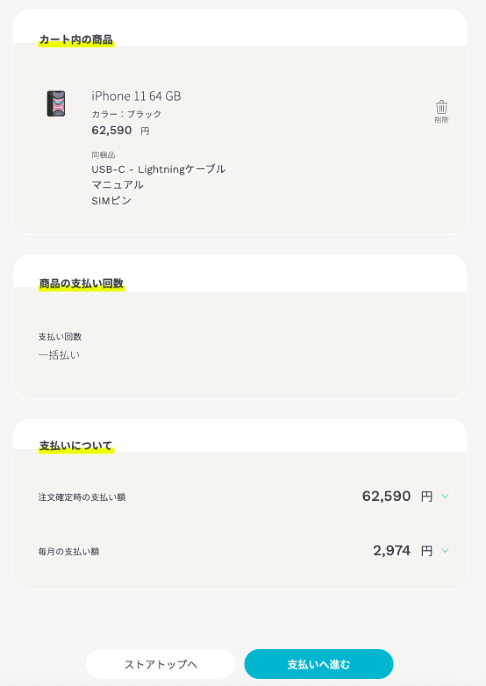
支払いへ進むを押した後は、配送先や受取日時を設定します。
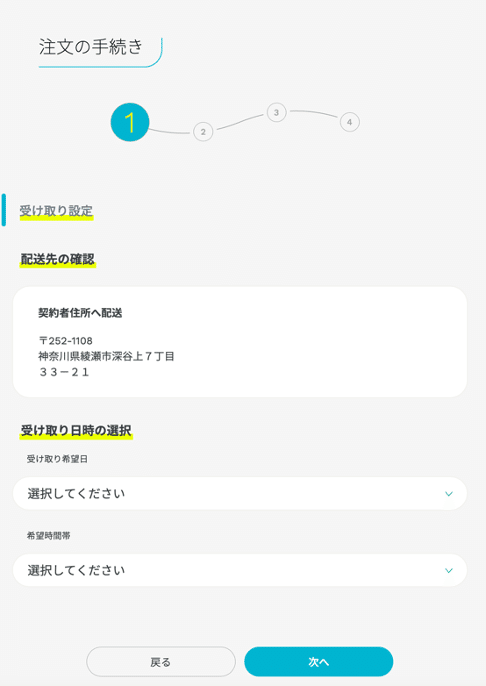
次に支払いに対して、dポイントの利用設定をします。
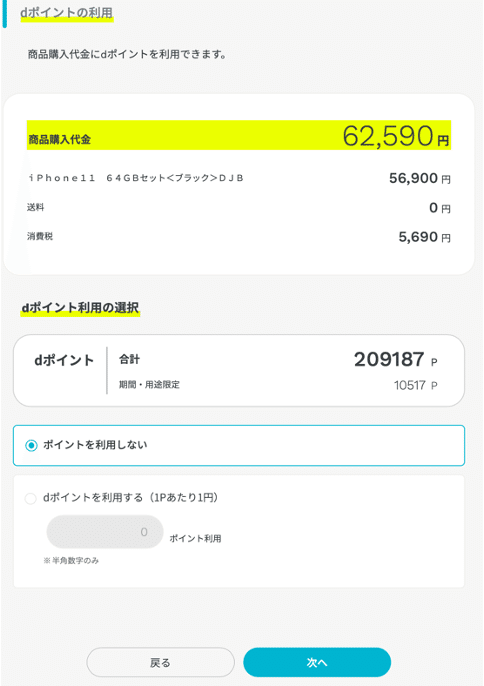
次は、支払いに対してクレジットカードなどの設定をします。
なお、注文確定時に支払う設定と、毎月の支払いで利用するクレジットカードを設定します。
これで後は確定させて購入完了です

もし、注文確定時の支払い方法を変えたい場合は、事前にahamo公式サイトの「アカウント」で変更可能です。

商品到着後の設定
商品が到着したらSIMを入れ替えて、次のサイトに繋いで初期設定をしましょう。

SIMカードは機種変更時は同梱されていないと思いますので「同梱されていない」を選択します。
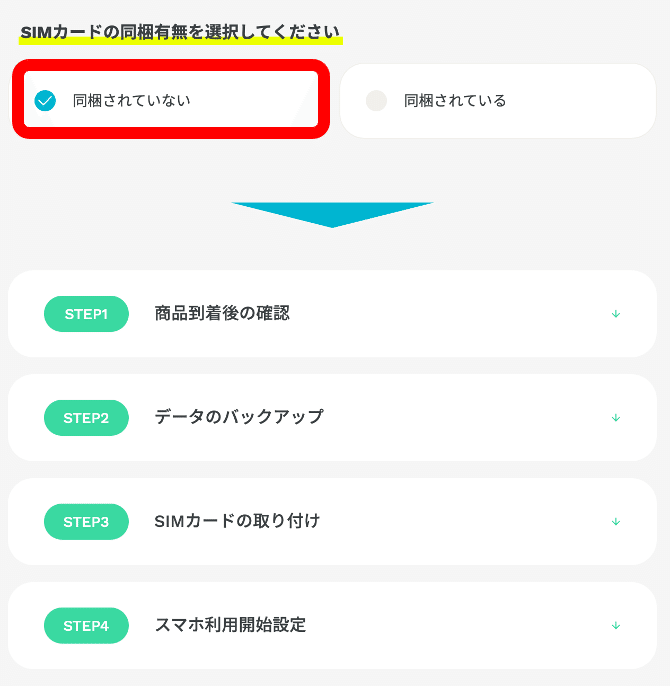
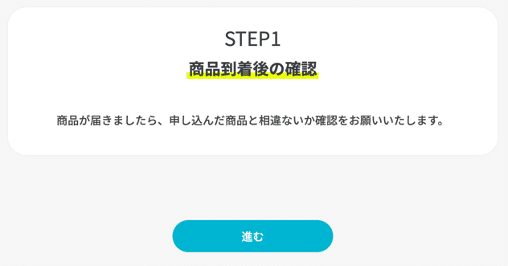
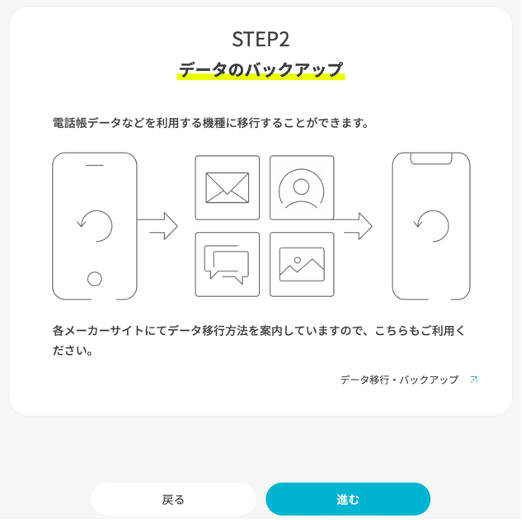

一番つまずきやすい部分が、SIMカードの取り外しと入れる方法です。


SIMを新しいスマホに入れたら、スマホの初期設定です。


以上になります。
何かわからないことがあれば、コメントお待ちしております。
